iPhone Netzwerkeinstellungen zurücksetzen
iPhone WLAN/Mobiles Netz funktioniert langsam oder gar nicht? Um diese Problem zu beheben, können Sie iPhone Netzwerkeinstellungen zurücksetzen. Jetzt stellen Wir Ihnen die Schritte vor, um Netzwerkeinstellungen auf iPhone einfach zurückzusetzen.
Wenn Sie Ihr iPhone mit WLAN verbinden möchten, können Sie manchmal Probleme haben. Die WLAN-Verbindung kann beispielweise plötzlich abgebrochen werden. WLAN-Verbindung oder Mobiles Netz kann sehr langsam sein. In dieser Lage können Sie die Probleme selbst beheben, indem Sie iPhone Netzwerkeinstellungen zurücksetzen. Einige Leute wissen aber vielleicht noch nicht, wie man iPhone Netzwerkeinstellungen zurücksetzen kann. Jetzt zeigen Wir Ihnen die Schritte. Lesen Sie den Text bitte weiter!
2 Schritte – iPhone Netzwerkeinstellungen zurücksetzen
Um Netzwerkeinstellungen auf iPhone einfach zurückzusetzen, können Sie den Schritten unten folgen.
Schritt 1: Tippen Sie auf ,,Einstellungen“ auf Ihrem iPhone > Klicken Sie auf ,,Allgemein“ > Drücken Sie auf ,,Zurücksetzen“.
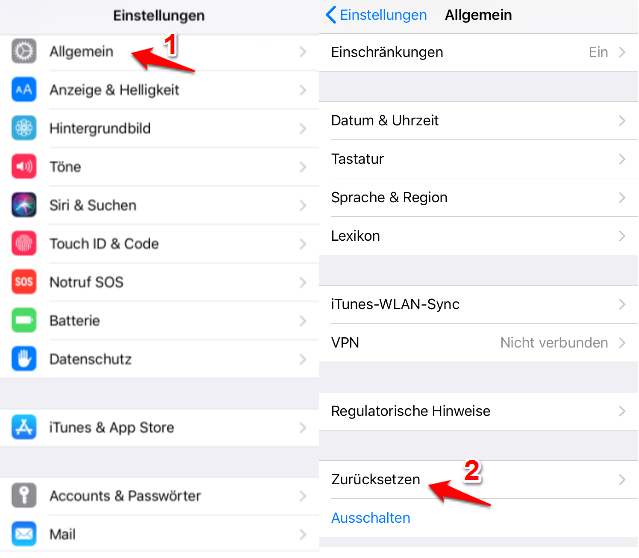
iPhone Netzwerkeinstellungen zurücksetzen – Schritt 1
Schritt 2: Wählen Sie ,,Netzwerkeinstellungen“ aus > Geben Sie dann Ihren Code ein. Dann kann iPhone Netzwerkeinstellungen zurückgesetzt werden.
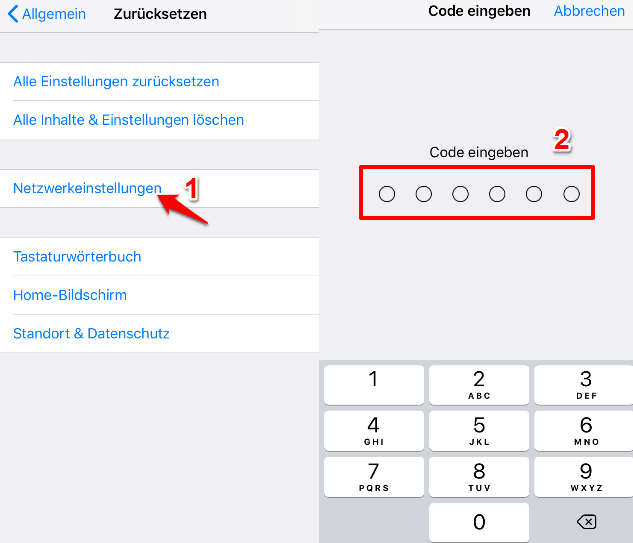
Netzwerkeinstellungen zurücksetzen iPhone – Schritt 2
Mögen Sie vielleicht auch: iPhone WLAN verbunden aber kein Internet – So beheben >
Fazit
Wenn Ihr iPhone WLAN funktionier nicht, probieren Sie mal, iPhone Netzwerkeinstellungen zurückzusetzen. Falls Sie Ihr Problem noch nicht lösen können, erfahren Sie 15 Tipps für iPhone WLAN/Hotspot/Mobiles Probleme. Wenn diese Anleitung Ihnen nützlich ist, teilen Sie sie auf Facebook/Twitter!
AnyFix – Ihr iOS-System-Reparatur-Experte
- 130+ Systemprobleme für iPhone/iPad/iPod touch/Apple TV einfach lösen.
- 200+ iTunes-Fehler zum ersten Mal für Sie beheben und Ihr Gerät wieder zum Leben erwecken.
- Keine Kenntnisse erforderlich, nur ein paar einfache Klicks, um das Problem ohne Datenverlust zu lösen.
Herunterladen für Win100% sauber und sicher
Herunterladen für Mac100% sauber und sicher
Gratis Herunterladen * 100% sauber und sicher
Weitere Fragen über Produkt? Kontaktieren Sie bitte userem Support Team, um Lösungen schnell zu bekommen >





